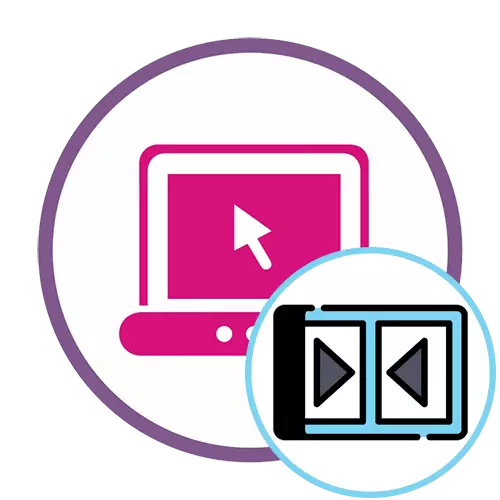
രീതി 1: ക്ലിപ്പ്ചാംപി
പ്രശസ്ത ഓൺലൈൻ വീഡിയോ എഡിറ്റർ ക്ലിപ്പുമ്പിന്റെ പ്രാപ്തിയുള്ള പതിപ്പിലെ പ്രവർത്തനം ഒരു സാധാരണ ഉപയോക്താവിന്റെ ആവശ്യങ്ങൾ നിറവേറ്റാൻ കഴിയും. ഈ വെബ് റിസോഴ്സ് നിരവധി വീഡിയോകൾ ഒന്നായി ബന്ധിപ്പിക്കുന്നതിന് അനുയോജ്യമാണ്, ഇത് ഇതിനിടയിൽ ഏറ്റവും കുറഞ്ഞ ശക്തിയും സമയവും ചെലവഴിക്കുന്നു.
ഓൺലൈൻ സേവന ക്ലിപ്പ്ചാമ്പിലേക്ക് പോകുക
- ക്ലിപ്പ്ചാംപ് ഉപയോഗിക്കുന്നതിന് മുമ്പ് ഒരു പ്രൊഫൈൽ സൃഷ്ടിക്കേണ്ടതുണ്ട്. ഉചിതമായ ഫീൽഡിലേക്ക് നിലവിലുള്ള വെബ് സേവനങ്ങളിലൂടെയുള്ള അംഗീകാരത്തിലൂടെ നിങ്ങൾക്ക് ഇത് ചെയ്യാൻ കഴിയും.
- പ്രധാന പേജിൽ അംഗീകാരത്തിന് ശേഷം, ഇടതുവശത്ത് സ്ഥിതിചെയ്യുന്ന "ഒരു വീഡിയോ സൃഷ്ടിക്കുക" ബട്ടൺ ക്ലിക്കുചെയ്യുക.
- നിർദ്ദിഷ്ട ഉപകരണങ്ങളിൽ കാണുന്നതിന് റോളർ ഒപ്റ്റിമൈസ് ചെയ്യുന്നതിന് ഉചിതമായ സ്ക്രീൻ അനുപാതങ്ങൾ തിരഞ്ഞെടുക്കുക. ഉദാഹരണത്തിന്, ഞങ്ങൾ ഒരു ജനപ്രിയ 16: 9 ഫോർമാറ്റ് എടുത്തു.
- ഇടതുവശത്തുള്ള ബ്ലോക്കിൽ, റോളറുകളെ ചേർക്കുന്നതിന് പോകാൻ "എന്റെ ഫയലുകൾ ബ്ര rowse സ് ചെയ്യുക" ക്ലിക്കുചെയ്യുക.
- കണ്ടക്ടറിലൂടെ ആദ്യം നിങ്ങൾക്ക് ഒരു വീഡിയോ ചേർക്കാൻ കഴിയും, ഇത് ഇടത് മ mouse സ് ബട്ടൺ ഉപയോഗിച്ച് ടൈംലൈനിലേക്ക് നീക്കി.
- അതിനുശേഷം, "മീഡിയ ചേർക്കുക" തടയുക, രണ്ടാമത്തെ മീഡിയ ഫയൽ ചേർക്കുക.
- ഒന്നോ രണ്ടോ ട്രാക്കുകളിൽ ഈ രണ്ട് വീഡിയോകൾ ബന്ധിപ്പിക്കുക, അങ്ങനെ ഒന്ന് പൂർത്തിയാക്കിയ ശേഷം ഉടൻ ആരംഭിച്ചു.
- വളരെ മൂർച്ചയുള്ളതായി തോന്നുന്ന ഒരു പുതിയ വീഡിയോ ആരംഭിക്കാൻ മിനുസമാർന്ന മാറ്റം ചേർക്കാൻ ഞങ്ങൾ ശുപാർശ ചെയ്യുന്നു. ഇത് ചെയ്യുന്നതിന്, "സംക്രമണ" വിഭാഗം തുറന്ന് നിലവിലുള്ള സംക്രമണങ്ങൾ ഒരെണ്ണം തിരഞ്ഞെടുക്കുക.
- തൽഫലമായി രണ്ട് വീഡിയോ കണക്റ്റുചെയ്തിരിക്കുന്ന ടൈംലൈൻ പ്രദേശത്തേക്ക് മാറ്റം നീക്കുക, ഘടകം അവർക്കിടയിൽ നിലകൊള്ളുന്നു.
- ആവശ്യമെങ്കിൽ അധിക എഡിറ്റിംഗ് ഓപ്ഷനുകൾ ഉപയോഗിക്കുക, അല്ലെങ്കിൽ കൂടുതൽ മെറ്റീരിയലുകൾ ചേർക്കുക, പൂർത്തിയാകുമ്പോൾ, "കയറ്റുമതി" ക്ലിക്കുചെയ്യുക.
- 480p ഗുണനിലവാരം മാത്രം സ version ജന്യ പതിപ്പിൽ മാത്രമേ ലഭ്യമാകൂ. ഉയർന്ന മിഴിവുള്ള ക്ലിപ്പുകൾ സൂക്ഷിക്കാൻ നിങ്ങൾ ആഗ്രഹിക്കുന്നുവെങ്കിൽ, നിങ്ങൾ സബ്സ്ക്രിപ്ഷനുകൾ വാങ്ങേണ്ടതുണ്ട്. ഉചിതമായ ഓപ്ഷൻ തിരഞ്ഞെടുക്കുന്നതിലൂടെ, "തുടരുക" ക്ലിക്കുചെയ്യുക.
- കയറ്റുമതി അവസാനിക്കുന്നതിനായി കാത്തിരിക്കുക. മൊത്തം റോളർ വോളിയം വളരെ വലുതായി മാറിയാൽ, കുറച്ച് മണിക്കൂറുകൾ പോലും റെൻഡറിംഗ് പ്രക്രിയയിൽ ചെലവഴിക്കാൻ കഴിയും, കാരണം ഇത് ഓൺലൈൻ ക്ലിപ്രമ്പ് സേവനം സ്ഥിതിചെയ്യുന്ന സെർവറിന്റെ ശക്തിയെ ആശ്രയിച്ചിരിക്കുന്നു.
- റെൻഡറിംഗ് പൂർത്തിയാക്കിയ ശേഷം, വീഡിയോ സ്വപ്രേരിതമായി കമ്പ്യൂട്ടറിൽ ബൂട്ട് ചെയ്യണം. ഇത് സംഭവിച്ചില്ലെങ്കിൽ, "വീഡിയോ ഡ Download ൺലോഡ് ചെയ്യുക" ക്ലിക്കുചെയ്ത് സ്വയം ഡ download ൺലോഡ് ചെയ്യുക.
- നിങ്ങൾ YouTube- ൽ പൂർത്തിയായ മെറ്റീരിയൽ ഒഴിക്കാൻ പദ്ധതിയിടുന്നപ്പോൾ, നിങ്ങൾക്ക് YouTube ബട്ടണിലേക്കുള്ള അപ്ലോഡിലെ വെബ്സൈറ്റിൽ ക്ലിക്കുചെയ്യാനാകും, നിങ്ങളുടെ പ്രൊഫൈലിലേക്ക് പ്രവേശിക്കുക, മെറ്റീരിയൽ ചേർക്കുന്നത് പൂർത്തിയാക്കുക.
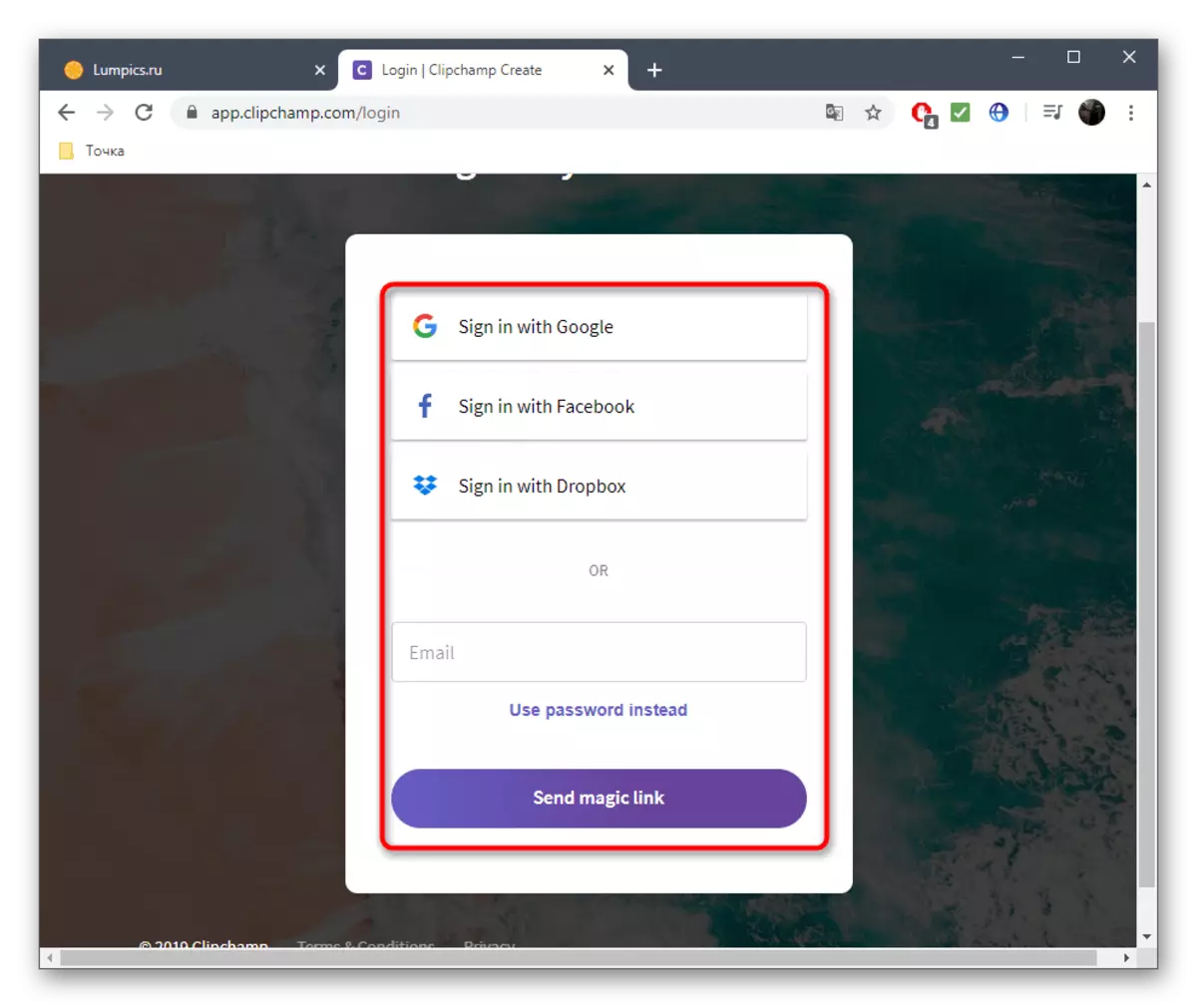

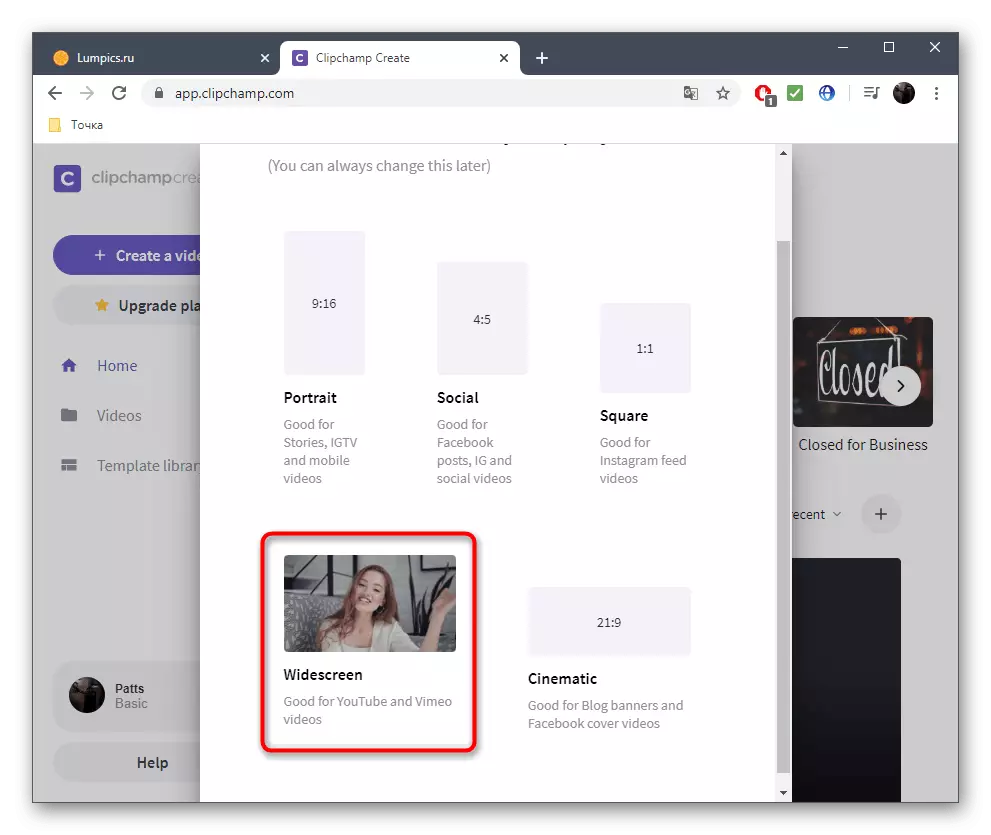

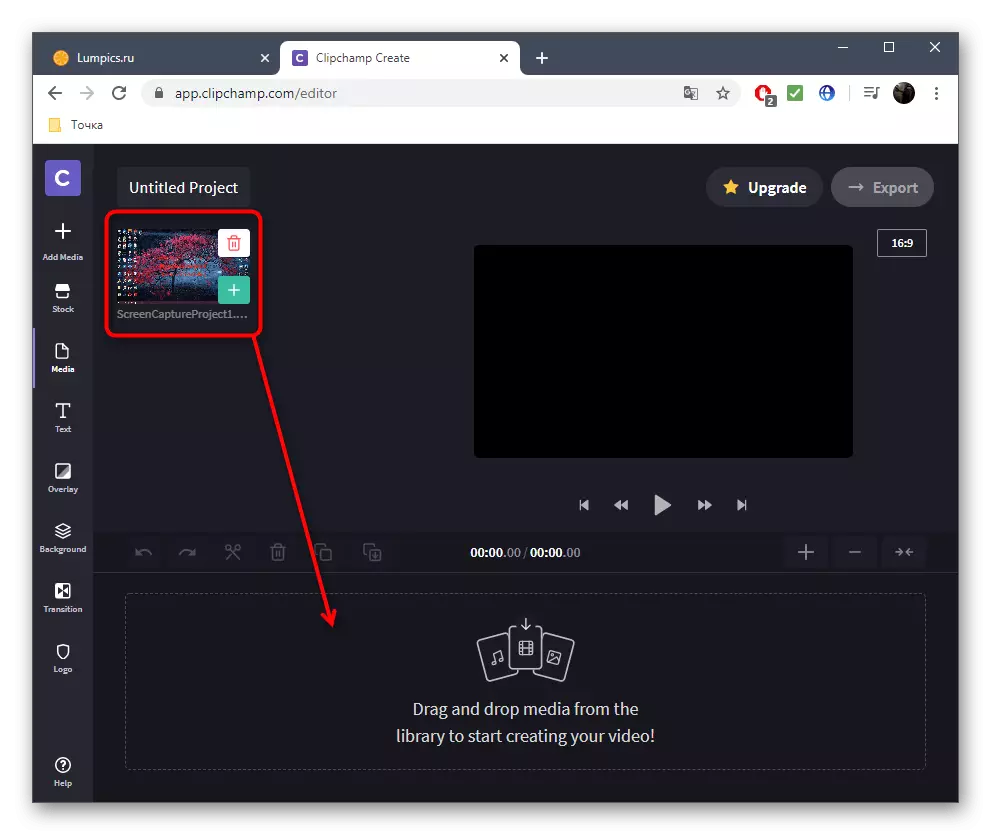

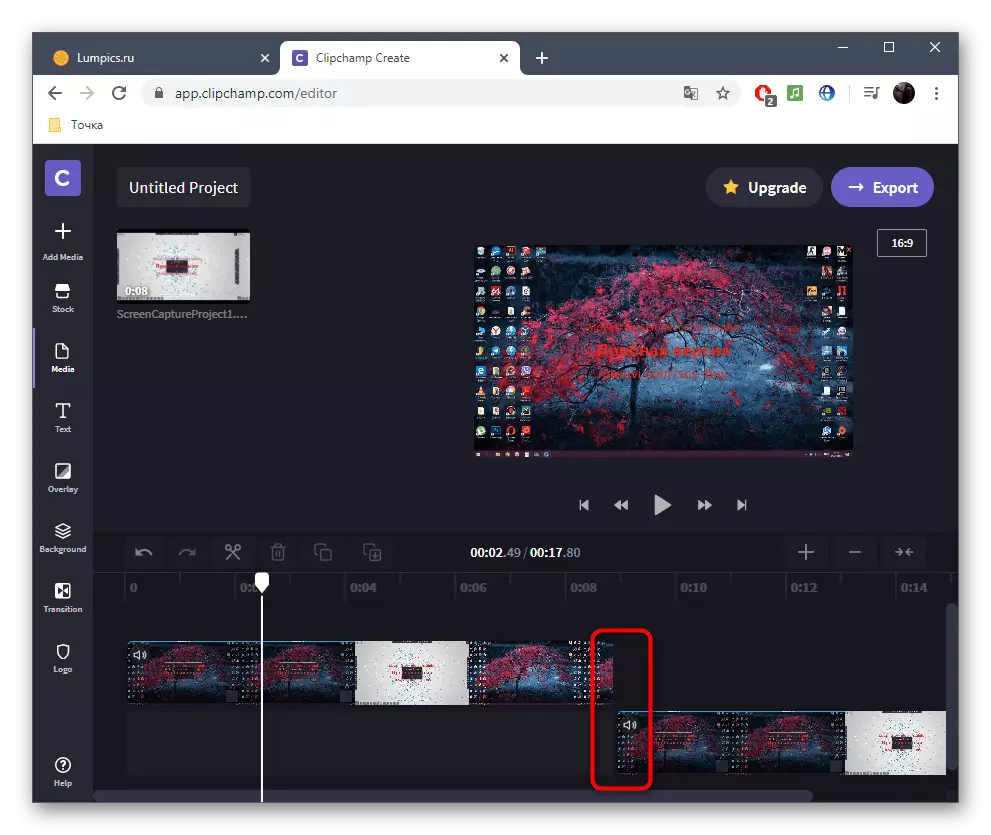
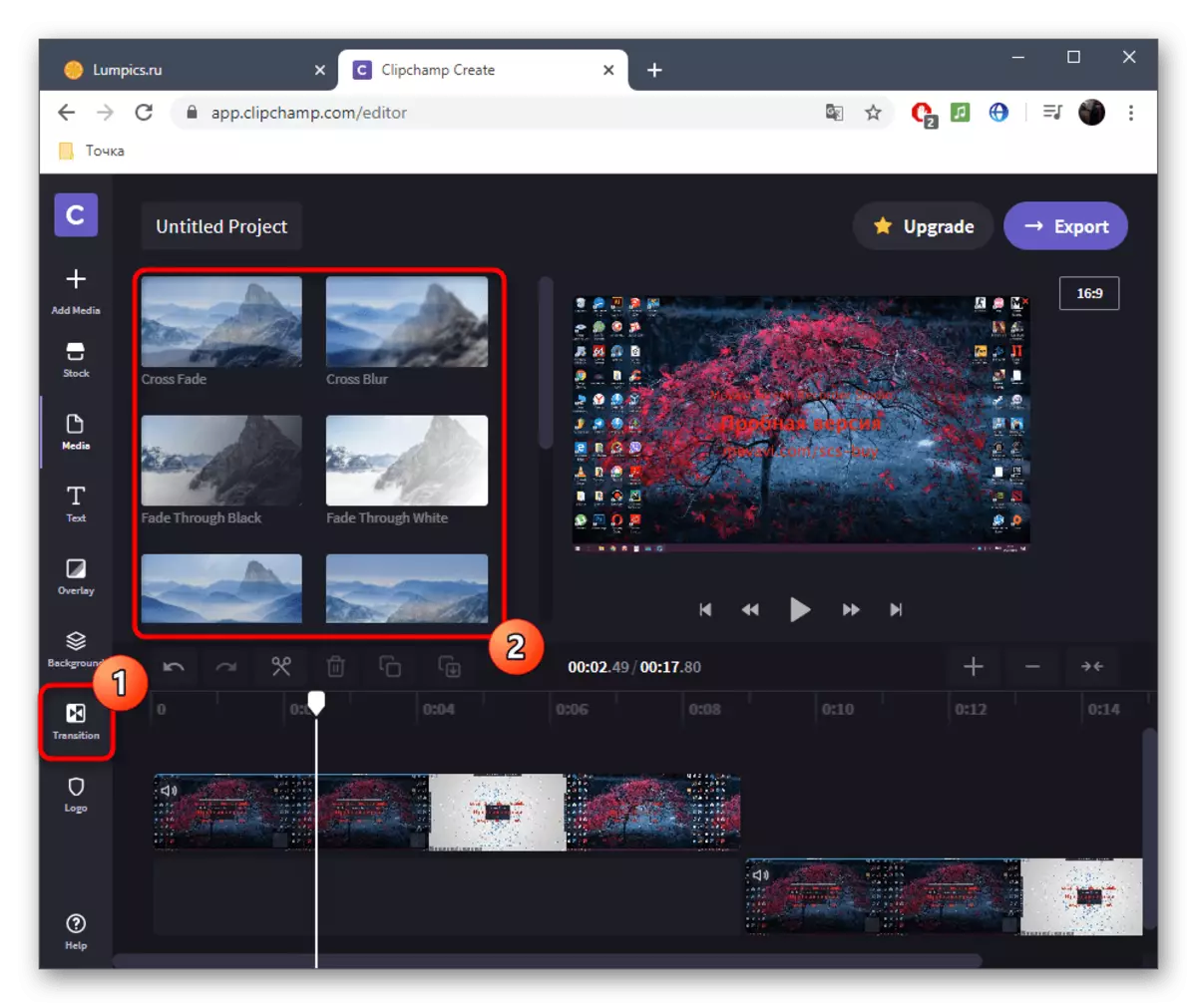

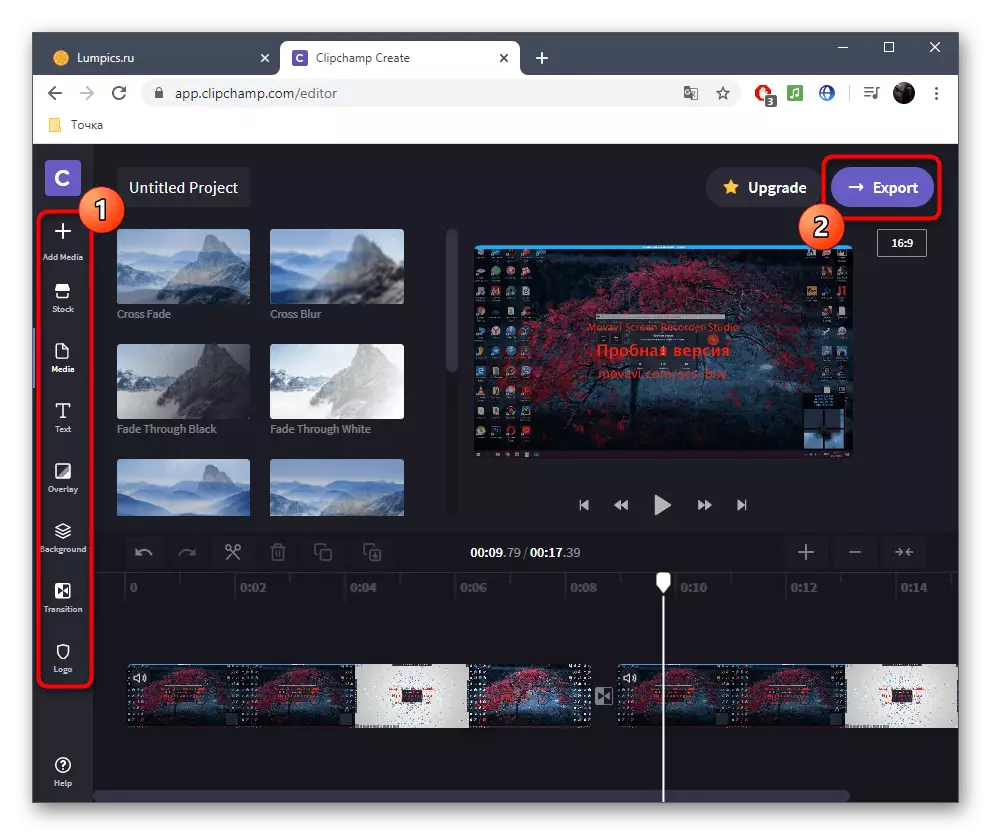

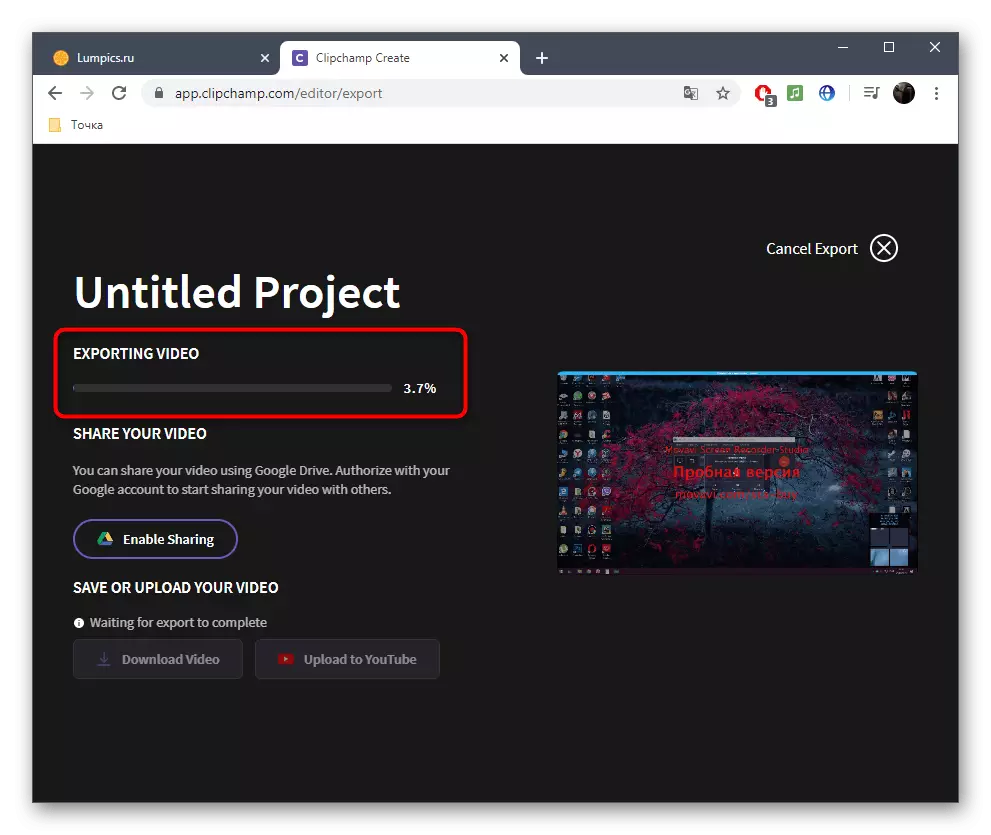
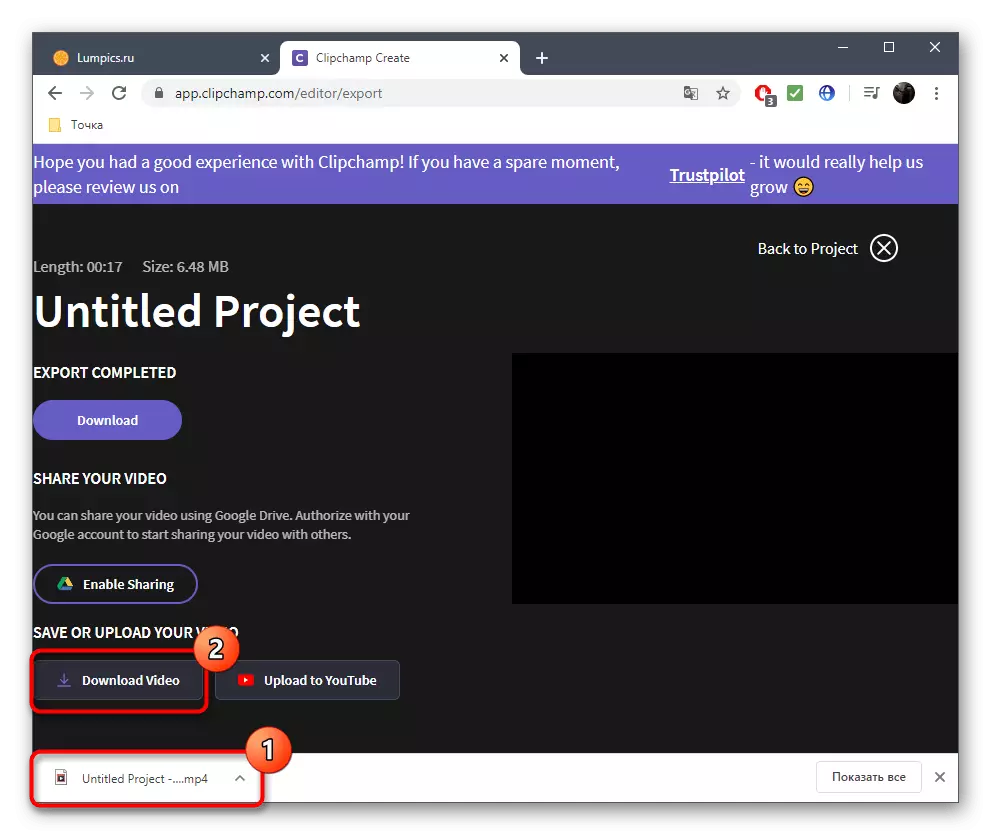

ക്ലിപ്പ്ചാംപിലേക്ക് ഒരു സബ്സ്ക്രിപ്ഷൻ വാങ്ങാൻ നിങ്ങൾ ആഗ്രഹിക്കുന്നുവെങ്കിൽ, ഈ ഓൺലൈൻ സേവനം സ്ഥിര ഉപയോഗത്തിന് അനുയോജ്യമാണോ എല്ലാ ആവശ്യങ്ങളും നിറവേറ്റുമെന്ന് മനസിലാക്കാൻ ഞങ്ങൾ ശക്തമായി ശുപാർശ ചെയ്യുന്നു.
രീതി 2: വെവിഡിയോ
അടിസ്ഥാന വീഡിയോ എഡിറ്റിംഗ് സവിശേഷതകൾ സ for ജന്യമായി നൽകുന്ന മറ്റൊരു ഇംഗ്ലീഷ് ഭാഷാ വെബ് സേവനമാണ് വെവിഡിയോ. ഇവിടത്തെ നിയന്ത്രണങ്ങൾ മുമ്പത്തെ പ്രതിനിധിയെപ്പോലെ തന്നെയാണ്, അതിനാൽ ഞങ്ങൾ അവരുടെ മേൽ വസിക്കില്ല, പക്ഷേ ഗ്വേലുകളുടെ സവിശേഷതകൾ ഞങ്ങൾ ഉടനടി പരിഗണിക്കും.
വെവിഡിയോ ഓൺലൈൻ സേവനത്തിലേക്ക് പോകുക
- WeVideo ലേക്ക് മാറിയ ശേഷം, നിങ്ങൾ തീർച്ചയായും രജിസ്ട്രേഷൻ നടപടിക്രമങ്ങൾ പാലിക്കും, കാരണം എല്ലാ പ്രോജക്റ്റുകളും ഒരു സ്വകാര്യ പ്രൊഫൈലിൽ സംഭരിക്കേണ്ടതുണ്ട്, അത് ഏതെങ്കിലും മെറ്റീരിയലുകൾ ക്രമരഹിതമായി നഷ്ടപ്പെടുന്നതിനാൽ അത് നേരിട്ട് നഷ്ടപ്പെടും.
- അടുത്തതായി, എഡിറ്റർ തുറക്കുന്നതിന് "ഒരു വീഡിയോ നിർമ്മിക്കുക" ബട്ടൺ ക്ലിക്കുചെയ്യുക.
- ഭാവിയിലെ പ്രോജക്റ്റിനായി ഒപ്റ്റിമൽ വീക്ഷണാനുപാതം തിരഞ്ഞെടുത്ത് "ആരംഭ എഡിറ്റിംഗ്" ബട്ടൺ ക്ലിക്കുചെയ്യുക.
- റോളറുകൾ ചേർക്കുന്നതിന് പോകാൻ "എന്റെ മീഡിയ" വിഭാഗം തുറക്കുക.
- വീഡിയോയ്ക്കായി പ്രത്യേകമായി നിയുക്തമാക്കിയിട്ടുള്ള ഒന്ന്, രണ്ടോ അതിലധികമോ ട്രാക്കുകൾ ഉപയോഗിച്ച് അവരെ ടൈംലൈനിൽ സ്ഥാപിക്കുക. കണക്റ്റ് ശകലങ്ങളായി ഒപ്റ്റിമൽ ദൂരം സജ്ജമാക്കുക, ആവശ്യമെങ്കിൽ പശ്ചാത്തല സംഗീതം കൃത്യമായി ഒരേ രീതിയിൽ ഡൗൺലോഡുചെയ്യുക.
- ടൂൾബാറിലെ സാധാരണ സംക്രമണങ്ങളുമായി ഒരു പ്രത്യേക ഡയറക്ടറി ഉണ്ട്. അവയിൽ മിക്കതും സ trave ജന്യമായി ലഭ്യമാണ്, അതിനാൽ തിരഞ്ഞെടുക്കേണ്ടവയിൽ നിന്ന് ഉണ്ട്. ലിസ്റ്റ് പരിശോധിച്ച് നിങ്ങൾ ഏത് ഓപ്ഷൻ ഉപയോഗിക്കാൻ ആഗ്രഹിക്കുന്നുവെന്ന് തീരുമാനിക്കുക.
- ടൈംലൈനിലേക്ക് ഒരു പരിവർത്തനം ചേർക്കുക, അങ്ങനെ അത് ശകലങ്ങളുടെ പാലിക്കുന്നതിലേക്ക് സംക്ഷിപ്തമായി യോജിക്കുന്നതിനായി.
- എഡിറ്റിംഗ് പൂർത്തിയാകുമ്പോൾ, നീല ബട്ടൺ "പൂർത്തിയാക്കുക" ക്ലിക്കുചെയ്യുക, അത് മുകളിലുള്ള വലതുവശത്ത് സ്ഥിതിചെയ്യുന്നു.
- നിങ്ങളുടെ പ്രോജക്റ്റിനായി പേര് സജ്ജമാക്കി "സജ്ജമാക്കുക" ക്ലിക്കുചെയ്യുക.
- റോളറിനായി പ്രിവ്യൂകൾ വ്യക്തമാക്കുക, അടിസ്ഥാന പതിപ്പിലെ നിലവാരം ഉപയോഗിക്കുക, നിങ്ങൾ തയ്യാറാകുമ്പോൾ കയറ്റുമതി ആരംഭിക്കുക.
- വീഡിയോ പ്രോസസ്സിംഗ് വേഗത അതിന്റെ നീളം, ആകെ വോളിയം, അധിക ഘടകങ്ങളുടെ അളവ് എന്നിവയെ ആശ്രയിച്ചിരിക്കുന്നു. എന്തായാലും, പൂർത്തിയാക്കിയതിനെക്കുറിച്ച് നിങ്ങളെ അറിയിക്കും.
- പ്രിവ്യൂ വിൻഡോയിൽ പൂർത്തിയായ പ്രോജക്റ്റ് റേറ്റുചെയ്യുക, അന്തിമ ഓപ്ഷൻ തൃപ്തികരമാണെങ്കിൽ കമ്പ്യൂട്ടറിൽ ഡ download ൺലോഡ് ചെയ്യുക.
- ഫയലിന് MP4 ഫോർമാറ്റ് ഉണ്ടായിരിക്കും. ഇപ്പോൾ ഇത് ചലിപ്പിക്കാനും കൂടുതൽ എഡിറ്റിംഗിനായി കാണാനും കാണാനും ഉപയോഗിക്കാനും കഴിയും.
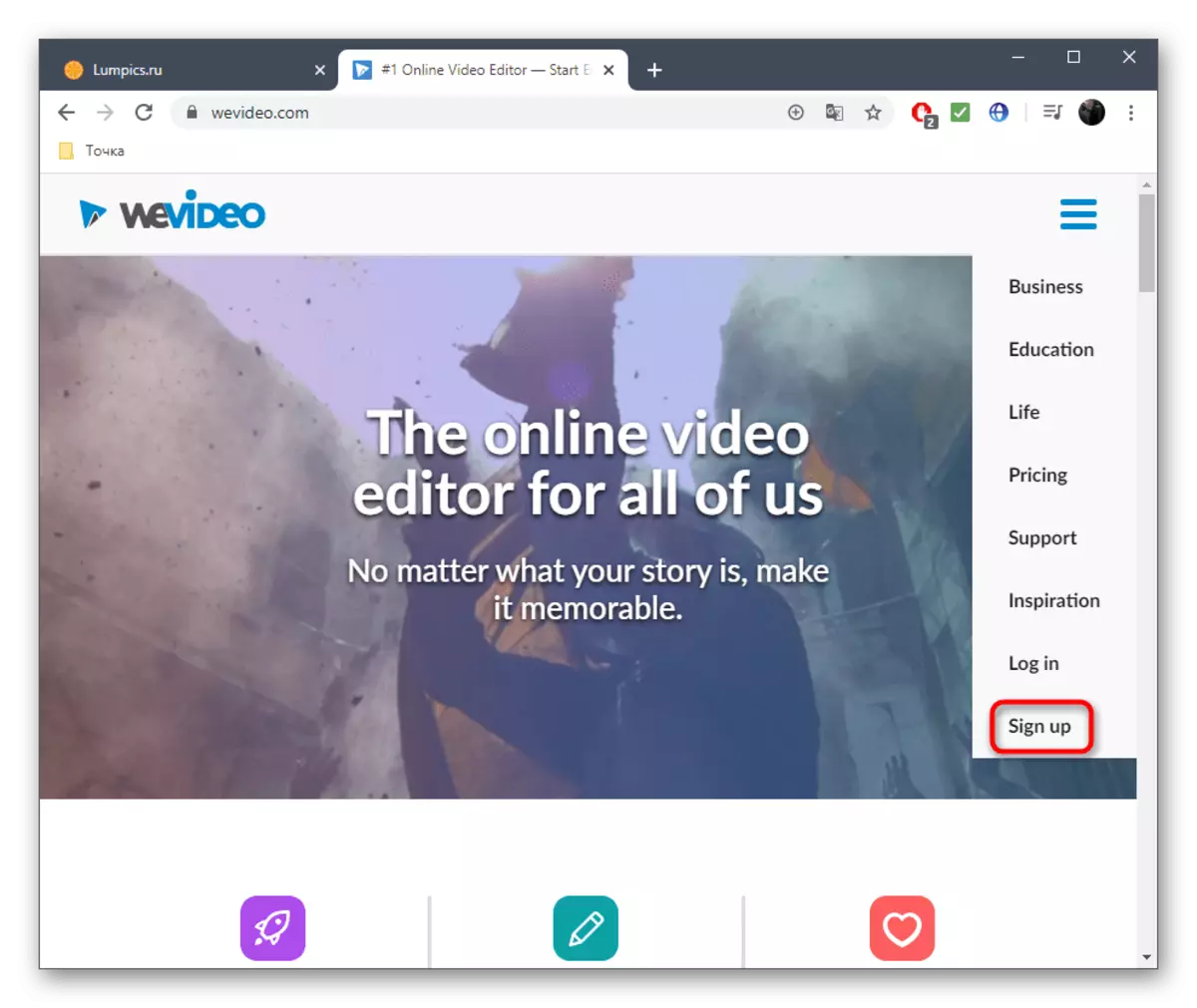



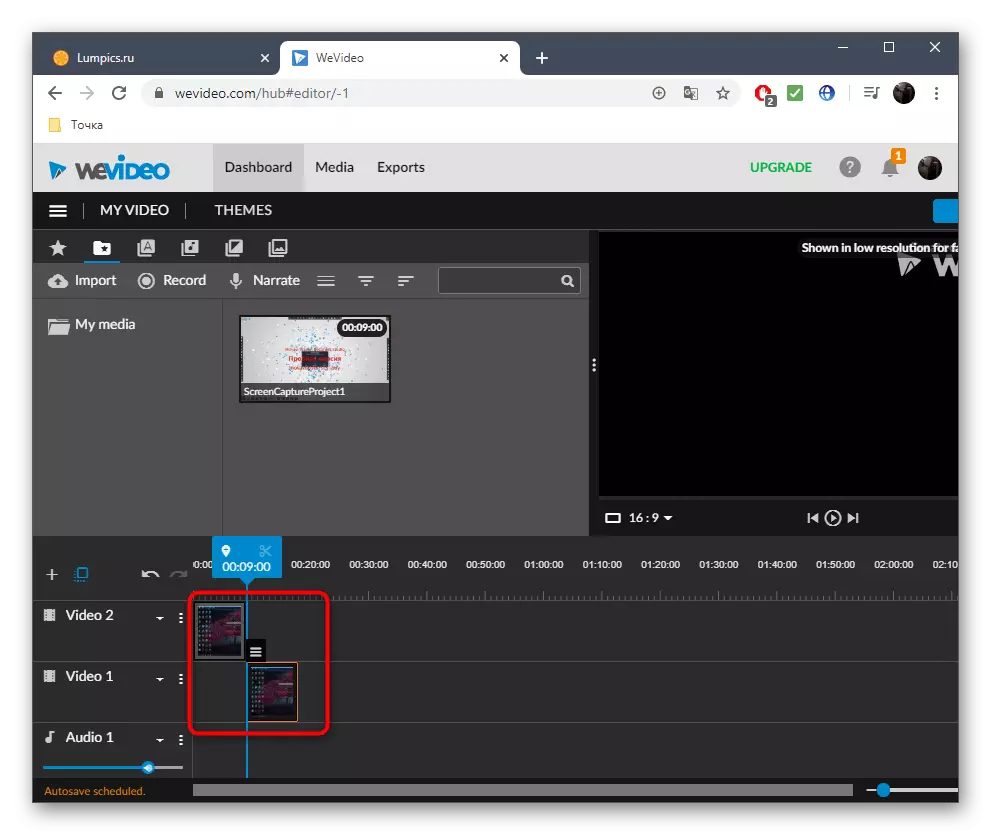
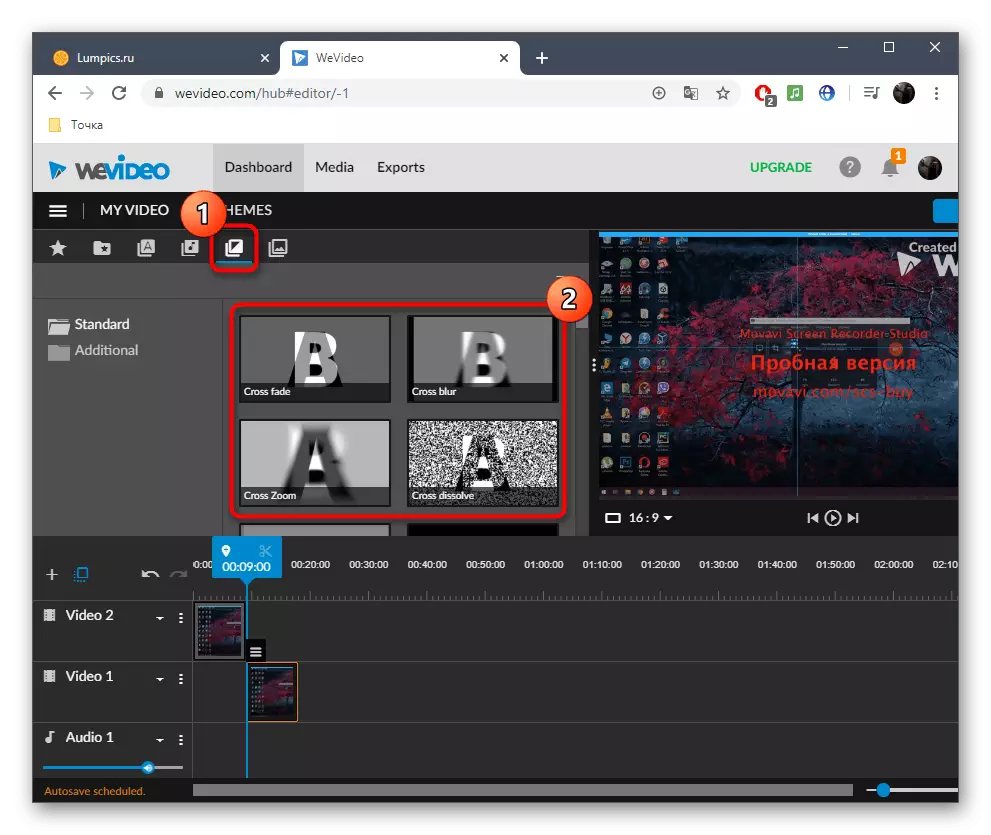
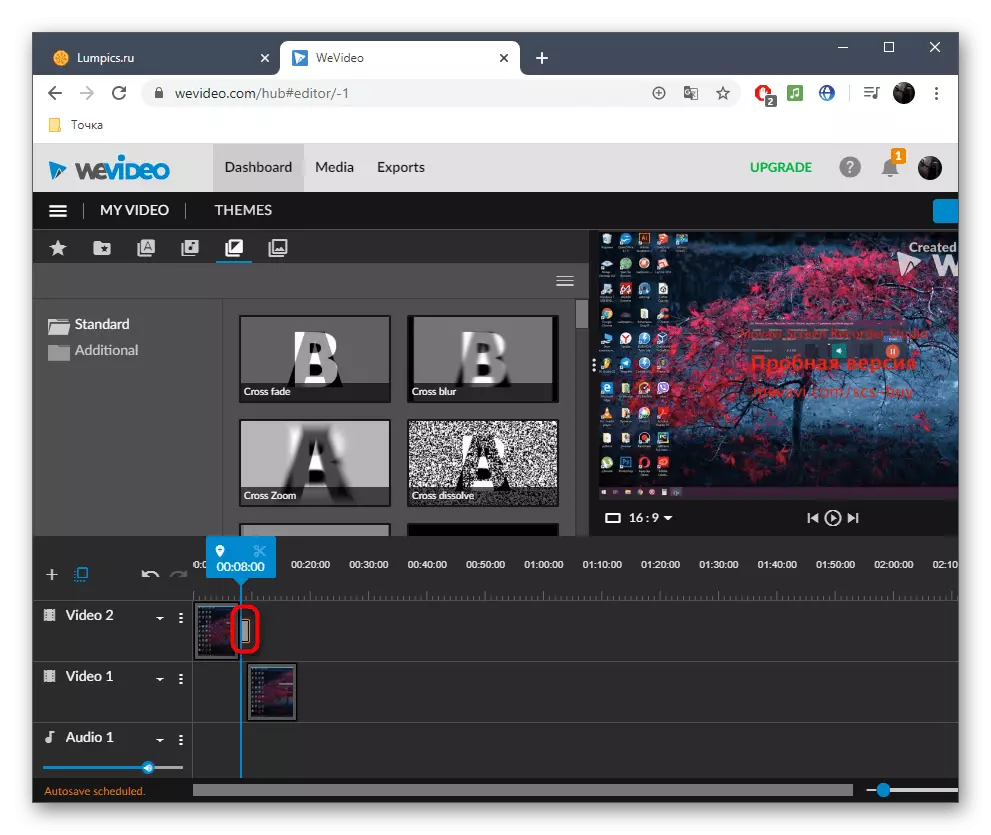
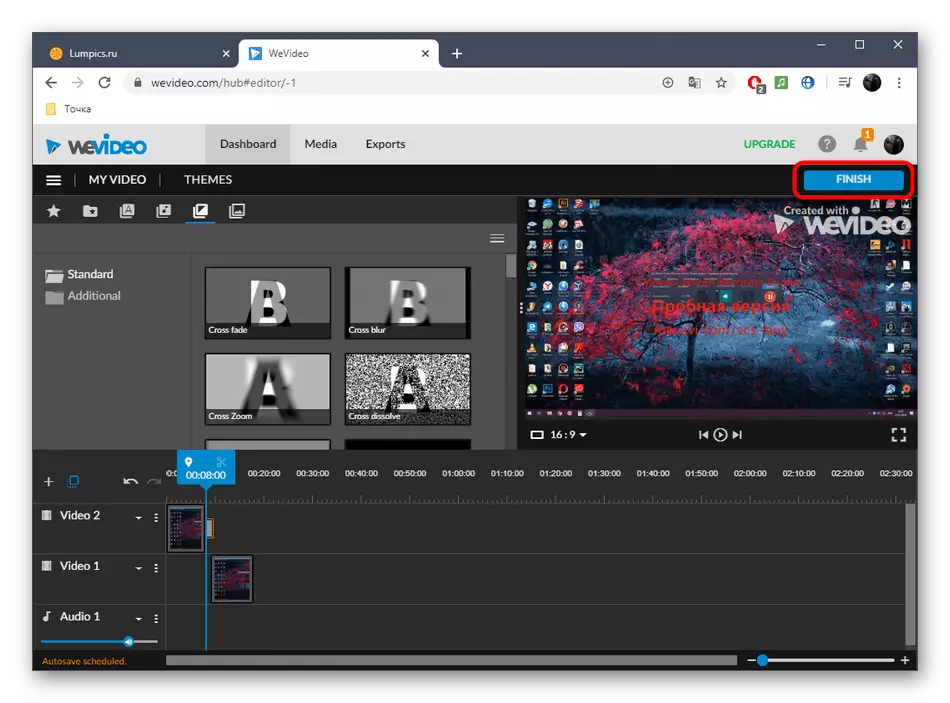
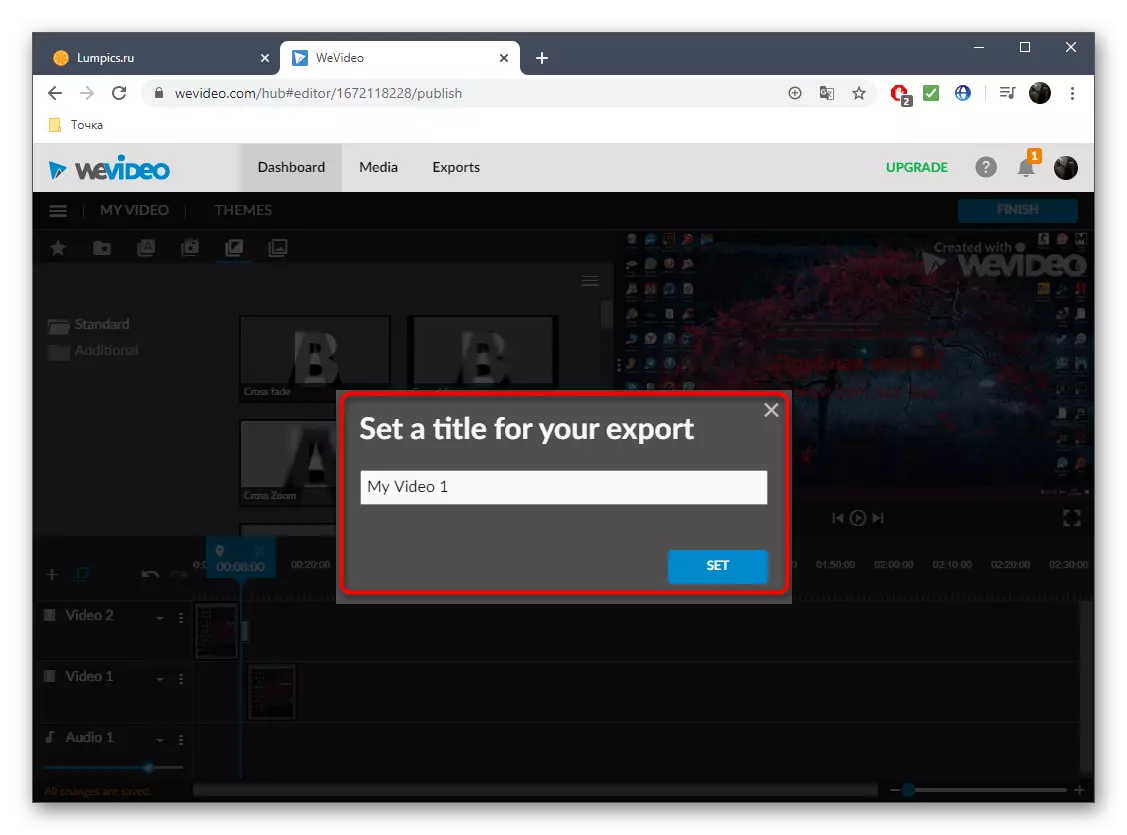

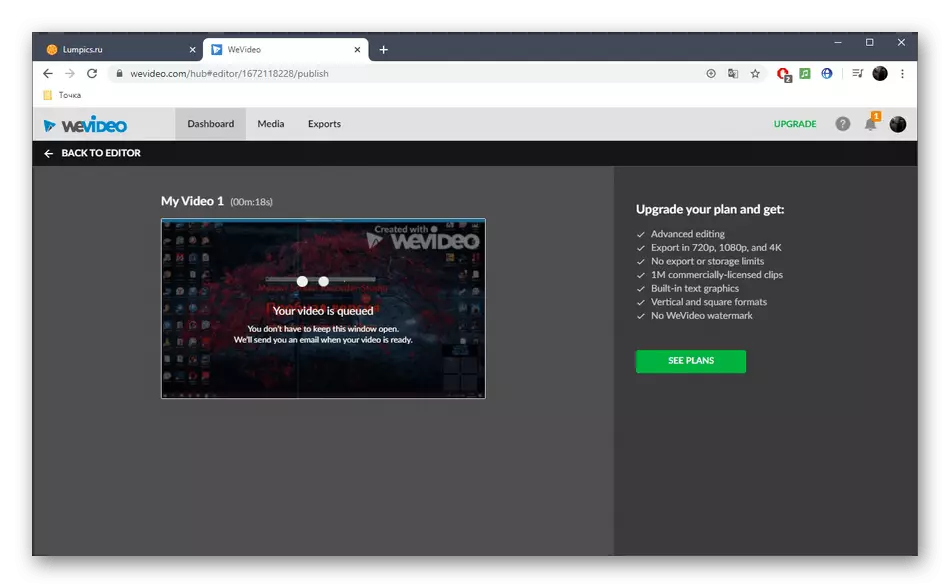
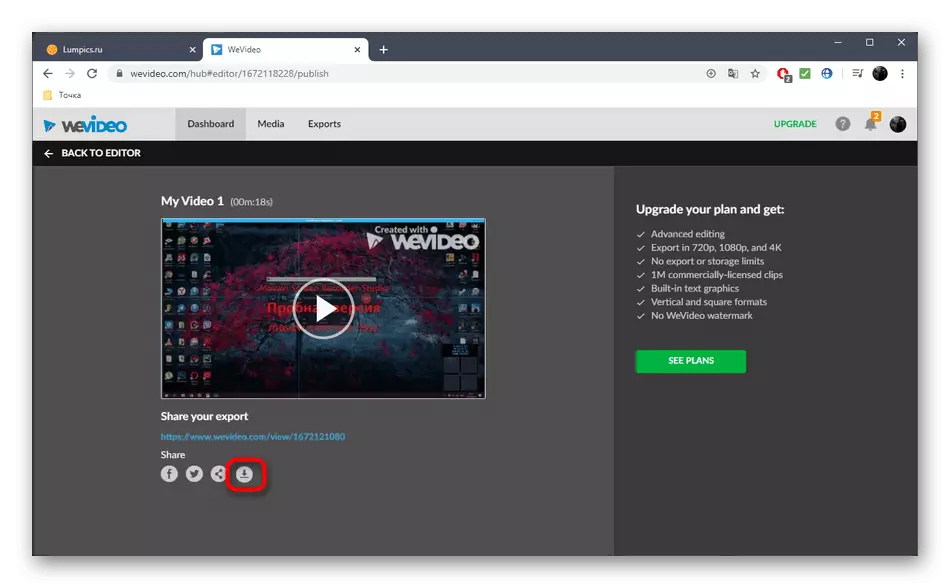

രീതി 3: ഫ്ലെക്സ്ക്ലിപ്പ്
ലഭ്യമായ എല്ലാ ഫംഗ്ഷനുകളും പൂർണ്ണമായി ഉപയോഗിക്കുന്നതിന് സബ്സ്ക്രിപ്ഷനുകൾ നേടുന്നതിന് വീഡിയോ എഡിറ്റിംഗ് ഓപ്ഷനുകൾ നൽകുന്ന മിക്ക ഓൺലൈൻ സേവനങ്ങളും വാഗ്ദാനം ചെയ്യുന്നു. ഇത് ഫ്ലെക്സ്ക്ലിപ്പിന് ബാധകമാണ്. ഇവിടെയും, ഒരു സ version ജന്യ പതിപ്പ് ഉണ്ട്, അത് ഒന്നിൽ കുറച്ച് വീഡിയോകൾ ഒട്ടിക്കാൻ ഞങ്ങൾക്ക് അനുയോജ്യമാകും.
ഓൺലൈൻ സേവന ഫ്ലെക്സ്ക്ലിപ്പിലേക്ക് പോകുക
- ഫ്ലെക്സ്ക്ലിപ് ഹോം പേജിലേക്ക് നയിക്കുന്ന ലിങ്ക് ഉപയോഗിക്കുക, കൂടാതെ "ഒരു സ the ജന്യ വീഡിയോ നിർമ്മിക്കുക" ബട്ടൺ ക്ലിക്കുചെയ്യുക.
- ലഭ്യമായ ടെംപ്ലേറ്റുകൾ ഞങ്ങൾ ഉപയോഗിക്കില്ല, അതിനാൽ "സ്ക്രാച്ച് ആരംഭിക്കുക" ക്ലിക്കുചെയ്യുക.
- പ്രിവ്യൂ വിൻഡോയിൽ, പ്രാദേശിക ഫയലുകളുടെ ഡൗൺലോഡിലേക്ക് പോകാൻ മുകളിലെ അാർതാൽ ബട്ടണിൽ ക്ലിക്കുചെയ്യുക.
- സ്റ്റാൻഡേർഡ് എക്സ്പ്ലോറർ വിൻഡോയിലൂടെ, നിങ്ങൾ ഒരുമിച്ച് ബന്ധിപ്പിക്കാൻ ആഗ്രഹിക്കുന്ന ഒന്നോ അതിലധികമോ വസ്തുക്കൾ തിരഞ്ഞെടുക്കുക.
- ട്രിം വീഡിയോയിൽ ക്ലിക്കുചെയ്യുന്നതിന് മുമ്പ് നിങ്ങൾക്ക് അവ കാണാൻ കഴിയും.
- "സ്റ്റോറിബോർഡ്" ഇനം വ്യക്തമാക്കിയുകൊണ്ട് രണ്ടാമത്തെ സ്റ്റിച്ചിംഗ് മെറ്റീരിയൽ ചേർക്കുക.
- ആവശ്യമെങ്കിൽ, വാചകം അല്ലെങ്കിൽ സംഗീതം ഉപയോഗിച്ചുകൊണ്ട് അധിക ക്രമീകരണങ്ങൾ ഉപയോഗിക്കുക.
- തുടർന്ന് വീഡിയോ എക്സ്പോർട്ടുചെയ്യുക ക്ലിക്കുചെയ്യുക.
- കയറ്റുമതി ചെയ്യാനുള്ള കഴിവ് തുറക്കുന്നതിന് ഒരു അക്കൗണ്ട് സൃഷ്ടിക്കുക അല്ലെങ്കിൽ മറ്റ് വെബ് സേവനങ്ങളിലൂടെ പ്രവേശിക്കുക.
- ലഭ്യമായ സ free ജന്യ ഫോർമാറ്റ് തിരഞ്ഞെടുത്ത് മെറ്റീരിയൽ പ്രോസസ്സ് ചെയ്യാൻ ആരംഭിക്കുക.
- റെൻഡർ പൂർത്തിയാകുന്നത് ഒരു പ്രത്യേക ടാബിൽ അതിന്റെ പുരോഗതിയെ പിന്തുടരുന്നു.
- പൂർത്തിയാകുമ്പോൾ, റോളർ യാന്ത്രികമായി ഡൗൺലോഡുചെയ്യും. ലീംഗ് ഉറപ്പാക്കാൻ ഇത് പ്ലേ ചെയ്യുക.
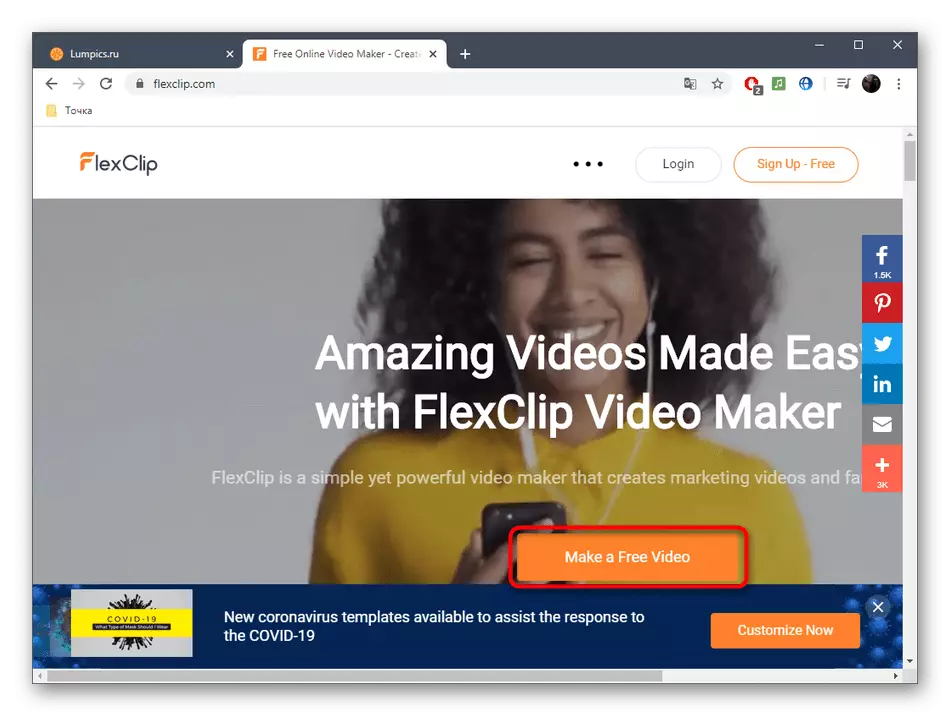


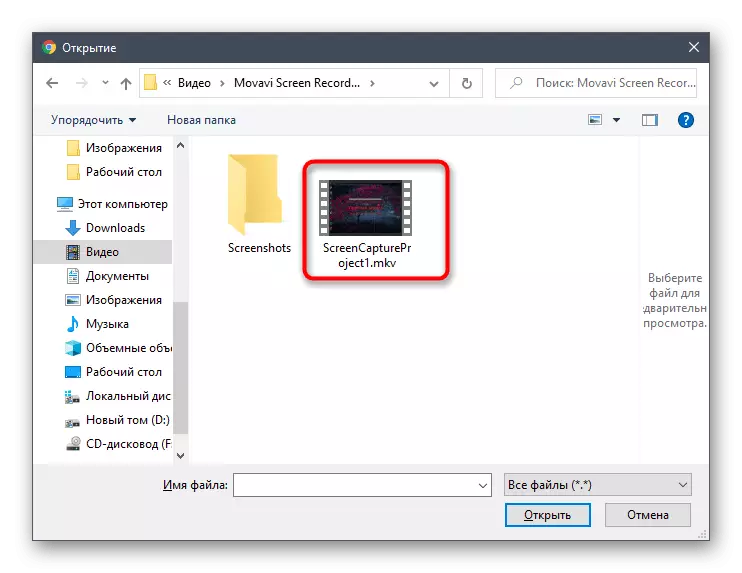

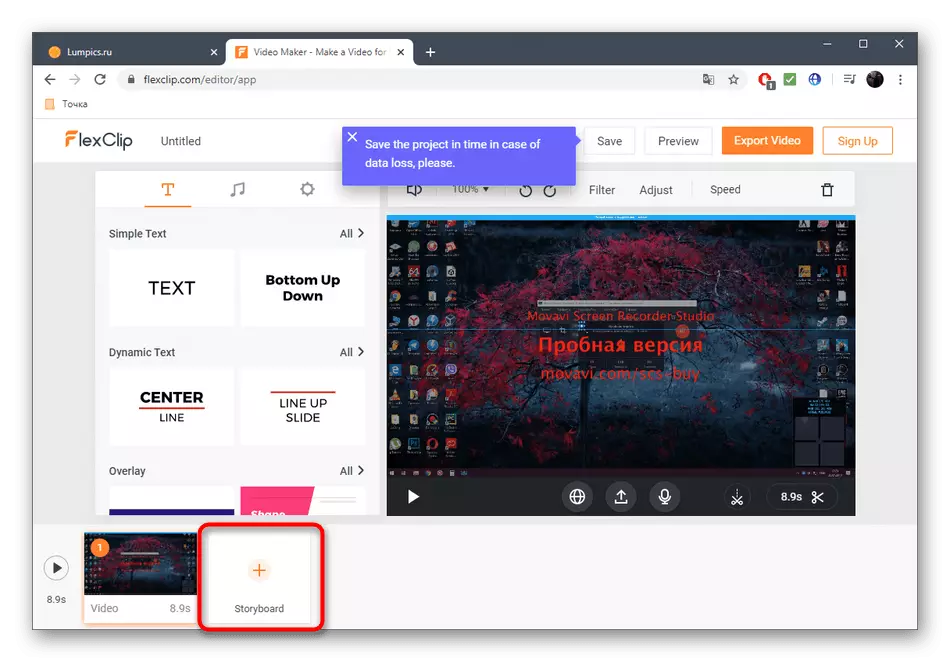

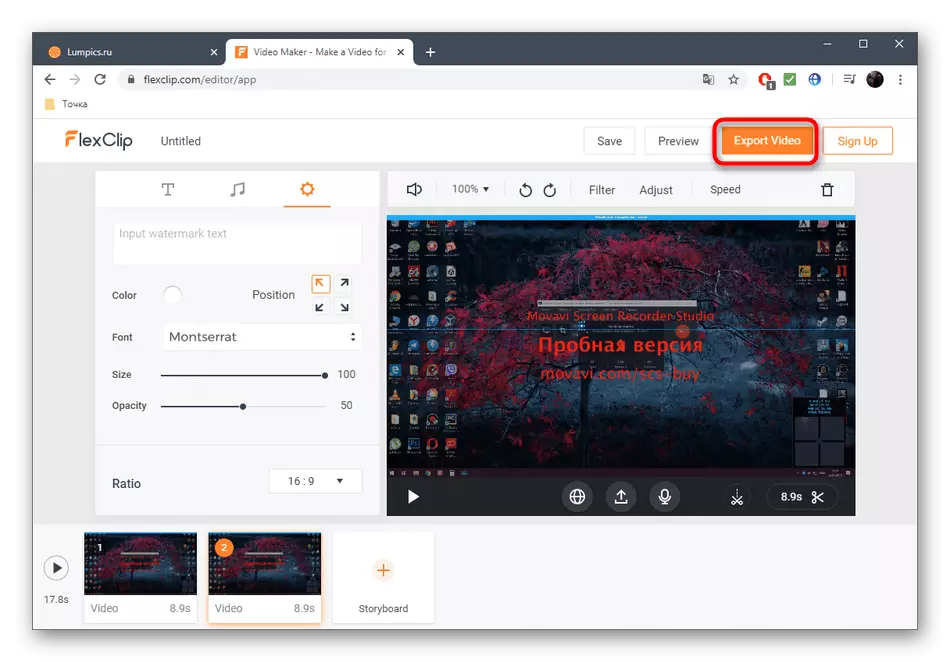
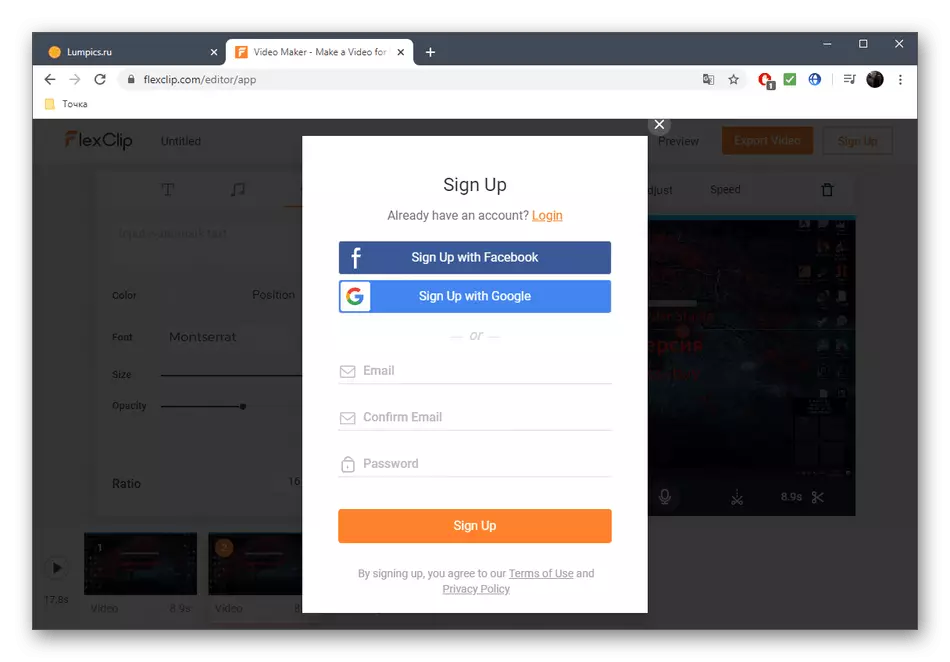
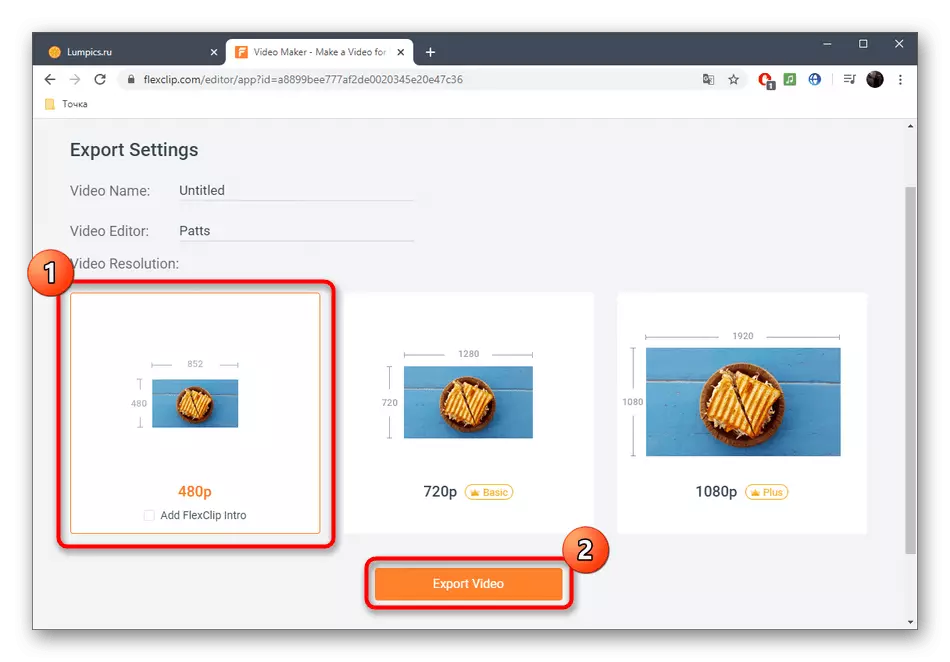
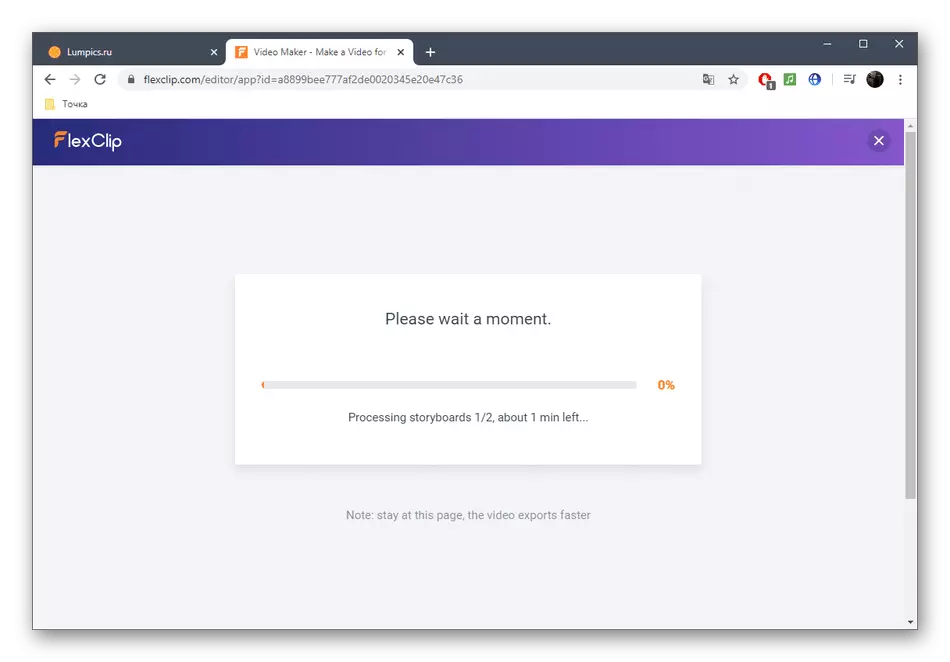

ഇതും വായിക്കുക: വിൻഡോസിനായുള്ള വീഡിയോ ഓർഡറുകൾ
